Как добавить больше памяти в MacBook Pro (методы 4)
Будучи пользователем Mac, я знаю, как неприятно может быть нехватка места на диске. Если вам также не хватает памяти, я вас чувствую. Независимо от того, являетесь ли вы творческим специалистом, которому необходимо хранить большие файлы, или просто тем, кто использует свой MacBook для повседневных задач, наличие достаточного объема памяти необходимо для бесперебойной работы и эффективной работы.
Нехватка памяти может вызвать нежелательные проблемы; многие считают, что у вас может быть только немного места для хранения на компьютере. К счастью, в зависимости от модели MacBook Pro можно увеличить объем памяти.
Можете ли вы обновить внутреннюю память MacBook Pro?
В некоторых моделях MacBook Pro можно увеличить объем внутренней памяти. Однако не все модели MacBook Pro имеют расширяемое пользователем хранилище. Как правило, чем новее модель, тем меньше вероятность наличия обновляемого хранилища.
Если ваш MacBook Pro имеет обновляемое хранилище, обновление обычно включает в себя:
- Открытие корпуса
- Замена существующего накопителя на более крупный или более быстрый.
Попытка обновить хранилище самостоятельно может привести к аннулированию гарантии и может быть рискованной, если у вас нет опыта работы с компьютерным оборудованием.
Предположим, вы планируете обновить внутреннюю память своего MacBook Pro. Я рекомендую обратиться к авторизованному поставщику услуг Apple или к профессиональному специалисту, имеющему опыт ремонта и модернизации MacBook Pro. Они помогут вам определить, есть ли в вашей модели обновляемое хранилище, и проведут вас через процесс обновления.
Добавление дополнительного хранилища в MacBook Pro: что следует учитывать
Когда вы покупаете новый MacBook Pro, у вас обычно есть выбор, какую емкость памяти вы хотите включить в свой ноутбук.
- Совместимость: Убедитесь, что запоминающее устройство, которое вы рассматриваете, совместимо с вашей моделью MacBook Pro. Ознакомьтесь с техническими характеристиками вашего MacBook Pro, чтобы узнать, какой тип хранилища он поддерживает.
- Емкость: Подумайте, сколько дополнительного хранилища вам нужно. Посмотрите на текущее использование хранилища и оцените, сколько еще места вам потребуется.
- Тип хранилища: Выберите тип хранилища, которое вы хотите добавить. Вы можете выбрать твердотельные накопители (SSD), жесткие диски (HDD) или внешние накопители.
- Скорость: Учитывайте скорость запоминающего устройства. SSD, как правило, быстрее, чем HDD, но они также могут быть дороже.
- Цена: Определите свой бюджет для добавления дополнительного хранилища. Твердотельные накопители, как правило, дороже жестких дисков, поэтому учитывайте это при принятии решения.
- Монтаж: Подумайте, хотите ли вы установить дополнительное хранилище самостоятельно или поручите это профессионалу. Некоторые устройства хранения установить проще, чем другие.
- Гарантия: Проверьте гарантию на запоминающее устройство, которое вы рассматриваете. Убедитесь, что он покрыт для любых дефектов или проблем, которые могут возникнуть.
Очистите хранилище Mac с помощью CleanMyMac
CleanMyMac — это служебное приложение, которое может помочь очистить память на вашем Mac, удалив ненужные файлы и оптимизировав вашу систему. Вот шаги, чтобы использовать CleanMyMac для очистки памяти на вашем Mac:
- Загрузите и установите CleanMyMac с официального сайта.
- Запустите приложение и нажмите кнопку Сканировать кнопку, чтобы начать сканирование. Он просканирует вашу систему на наличие ненужных файлов, включая кеш, системный мусор и языковые файлы.
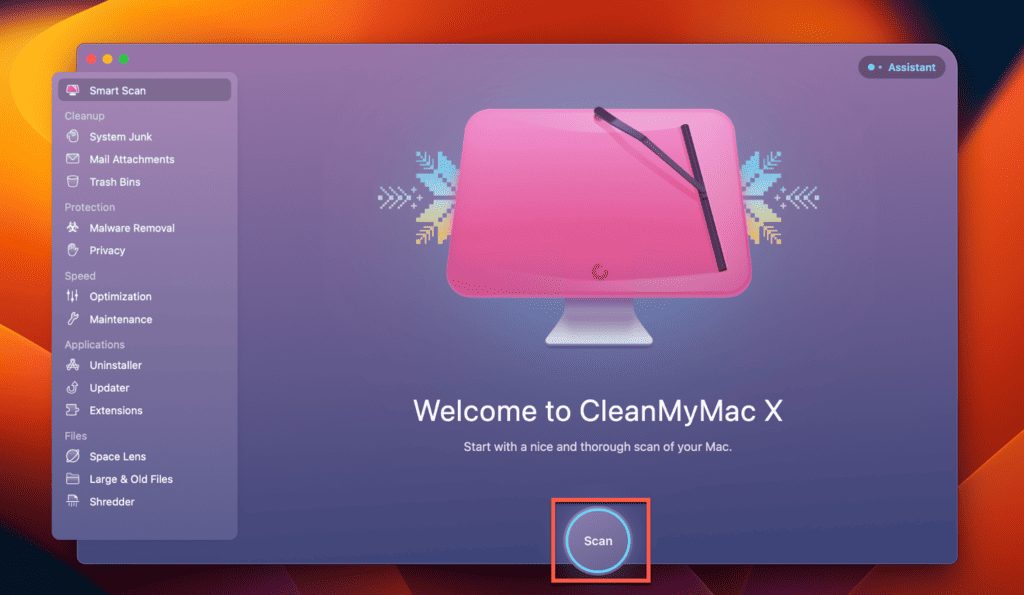
- После завершения сканирования нажмите кнопку Бегать кнопка.
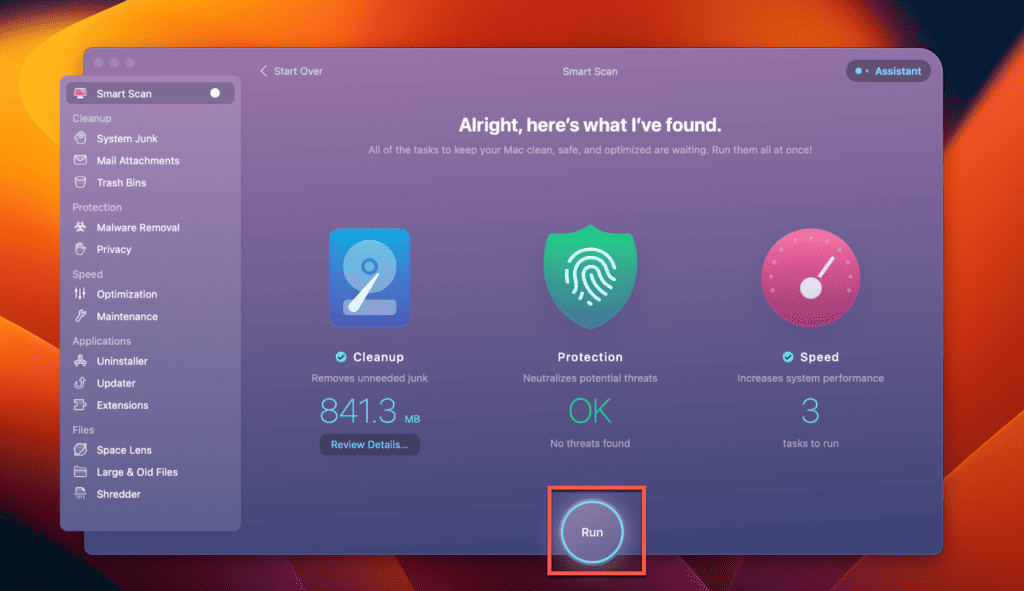
- Теперь CleanMyMac автоматически просканирует и удалит все ненужные файлы с вашего Mac.
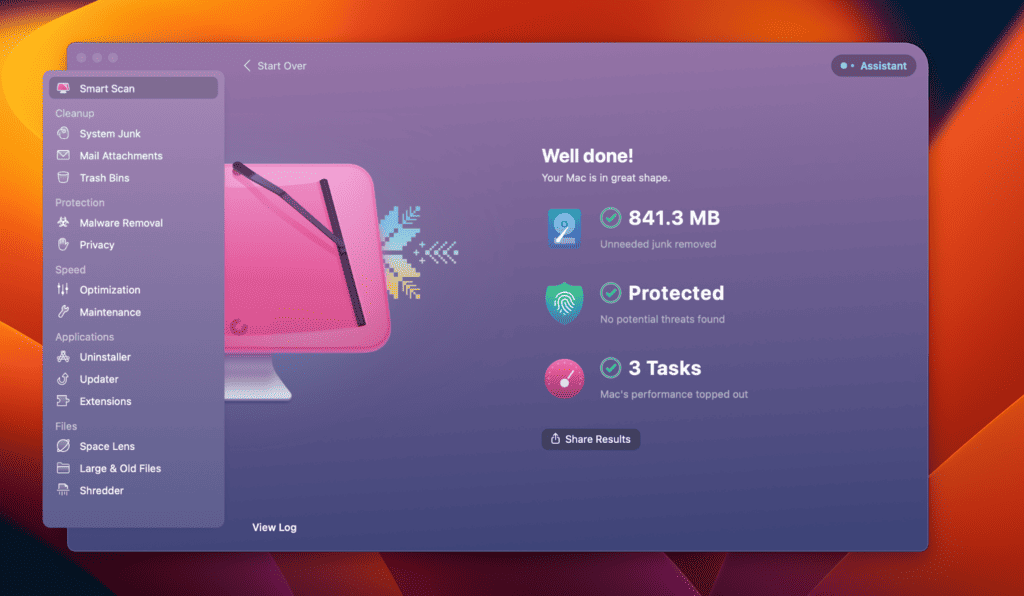
- Чтобы освободить еще больше места, вы можете использовать другие инструменты CleanMyMac, такие как инструмент «Деинсталлятор» для удаления неиспользуемых приложений и связанных с ними файлов или инструмент «Большие и старые файлы» для поиска и удаления больших файлов, которые вам больше не нужны.
Как добавить хранилище в MacBook Pro
Есть несколько способов увеличить объем памяти на MacBook Pro. Некоторые из этих опций доступны только для определенных годов выпуска, а новые MacBook не могут добавлять внутреннюю память.
1. Добавьте твердотельный накопитель
Все новейшие модели MacBook поставляются с флэш-памятью, которую нельзя обновить. Это модельные годы, которые могут быть обновлены с SSD:
- MacBook Pro Retina 2015 или более ранней версии.
- MacBook Pro без Retina 2016 года или более ранней версии.
Если вы не можете обновить свой SSD, существуют другие способы увеличить емкость вашего компьютера, в том числе:
2. Внешнее хранилище
Доступны методы внешнего хранилища, чтобы увеличить емкость вашего MacBook Pro. Одним из распространенных способов является использование внешнего жесткого диска, который подключается напрямую к вашему Mac с помощью док-станции или концентратора USB-C. Это позволяет вам иметь столько дополнительного хранилища, сколько вам нужно. Вы можете легко переносить файлы и данные с компьютера на внешний жесткий диск, предоставляя дополнительное место для хранения.
3. Флэш-накопители или SD-карты
Для более старых моделей MacBook дополнительную память можно приобрести с помощью SD-карты или флэш-накопителя. Хотя эти карты и накопители менее популярны, чем раньше, они относительно недороги. Если на вашем MacBook есть слот для SD-карты, вы можете вставить SD-карту и легко увеличить объем хранилища на несколько сотен гигабайт.
4. Облачное хранилище
Вы также можете добавить хранилище на свой MacBook Pro с помощью облака. Это удобный способ резервного копирования ваших файлов, и вы можете иметь столько места для хранения, сколько вам нужно, но это может быть платным. С iCloud от Apple вы можете получить до 2 ТБ облачного хранилища. Однако недостатком использования облачного хранилища является то, что загрузка или выгрузка файлов могут быть медленными, в зависимости от скорости вашего интернета.
5. Сетевое хранилище
Немногие используют этот метод для увеличения объема памяти своего MacBook Pro, но он все же может быть эффективным, если у вас дома есть еще один компьютер или жесткий диск. Используя емкость другого устройства, вы можете подключить его к MacBook Pro и увеличить объем памяти.
Недостатком этого метода является то, что вам нужно находиться в той же сети, что и дополнительное устройство, а это значит, что вам может понадобиться помощь, чтобы получить к нему доступ, находясь вдали от дома.
Зачем добавлять больше памяти в MacBook Pro?
Чем больше места на вашем компьютере, тем больше программ, приложений, файлов и данных вы можете запускать и хранить. Если у вас закончилось место для хранения, вам, возможно, придется удалить файлы или удалить приложения, чтобы освободить место для новых. Вот несколько конкретных причин, по которым вам следует добавить больше памяти в MacBook Pro:
- Увеличенная емкость: Добавление дополнительного хранилища увеличит объем данных, которые вы можете хранить на MacBook Pro. Это означает хранение большего количества файлов, документов, фотографий, видео и приложений, не беспокоясь о нехватке места.
- Улучшенная производительность: MacBook Pro с большим объемом памяти может работать лучше, потому что у него больше места для работы. Когда память компьютера почти заполнена, это может снизить производительность, потому что у системы меньше места для маневра.
- Увеличенный срок службы: Модернизация хранилища на MacBook Pro может продлить срок его службы, позволяя ему обрабатывать новые и более крупные приложения и файлы по мере их появления.
- Эффективный рабочий процесс: Имея больше места для хранения, вы можете более эффективно организовывать свои файлы и папки, упрощая доступ к ним и работу с ними.
- Улучшенные параметры резервного копирования: Наличие большего объема памяти на MacBook Pro упрощает создание и обслуживание резервных копий важных файлов и документов.
- Совместимость с новым программным обеспечением: По мере выпуска нового программного обеспечения и обновлений им часто требуется больше емкости хранилища. Обновляя хранилище MacBook Pro, вы можете быть уверены, что сможете продолжать использовать новейшее программное обеспечение и приложения.
- Стоимость при перепродаже. Если вы решите продать свой MacBook Pro в будущем, наличие большего объема памяти может увеличить его стоимость, поскольку это ценная и желанная функция для многих покупателей.
Часто задаваемые вопросы
Могу ли я увеличить объем хранилища на моем MacBook Pro?
Да, вы можете увеличить объем хранилища на MacBook Pro. В зависимости от модели вашего MacBook Pro процесс обновления может немного отличаться, но обычно он включает замену существующего накопителя на более крупный.
Могу ли я использовать внешний жесткий диск для расширения памяти моего MacBook Pro?
Да, вы можете использовать внешний жесткий диск для расширения памяти MacBook Pro. Внешние жесткие диски — это удобный способ увеличить объем памяти без необходимости замены внутреннего накопителя. Однако имейте в виду, что внешние жесткие диски обычно медленнее внутренних, поэтому они могут быть не лучшим вариантом для задач, требующих быстрого доступа к данным.
Сколько места для хранения я должен добавить к моему MacBook Pro?
Объем памяти, который вы должны добавить в свой MacBook Pro, зависит от ваших индивидуальных потребностей. Если вы работаете с большими файлами или у вас установлено много приложений, вам может потребоваться больше места для хранения, чем тому, кто в основном использует свой MacBook Pro для просмотра веб-страниц и электронной почты. Подумайте, как вы используете свой MacBook Pro и сколько памяти у вас есть в настоящее время, когда решаете, какой объем памяти добавить.
Могу ли я самостоятельно увеличить объем хранилища на своем MacBook Pro?
Да, вы можете самостоятельно увеличить объем хранилища на MacBook Pro, если вам удобно работать с аппаратным обеспечением компьютера. Однако имейте в виду, что это может привести к аннулированию гарантии, а если вы повредите MacBook Pro в процессе обновления, Apple может не покрыть расходы на ремонт. Если вам неудобно выполнять обновление самостоятельно, подумайте о том, чтобы профессионал сделал это за вас.
Как перенести данные на новый накопитель?
Вы можете перенести свои данные на новый накопитель с помощью Time Machine или другого программного обеспечения для резервного копирования. Прежде чем начать процесс обновления, создайте резервную копию данных на внешнем диске. После установки нового накопителя вы можете использовать Time Machine для восстановления данных на новый диск.
Последние мысли
Самый простой способ увеличить объем памяти вашего MacBook — обновить его с самого начала. Вам не обязательно выбирать самый высокий вариант, но получить больше лучше, чем базовое хранилище. Однако обновление хранилища будет стоить вам денег. Если вы хотите тратить только немного за раз, вы можете использовать любой из методов, упомянутых выше, чтобы добавить больше памяти позже. Портативный жесткий диск или SSD — это простой способ сделать это, а также он может служить резервной копией важных файлов. Достаточно ли у вашего текущего MacBook хранилища или вам нужно будет обновить его?


